Obrigado por adquirir o produto DEKIST RN400.
Este artigo trata da inicialização e atualização necessária ao usar o produto.
1. Redefinição de fábrica RN400
Inicialização do produto RN400para retornar o software ao seu estado padrão de fábrica.
(Como todas as configurações foram inicializadas, salve as configurações separadamente. As configurações de rede não serão inicializadas a partir da versão do firmware após abril de 2020.)
materiais
RN400, bateria de 1.5 V tipo C x 2
Adaptador 12V (opcional)
1-1. Como redefinir do estado normal da rede
- Verifique a energia - Verifique se a energia é fornecida de forma estável.
- Verificação do botão – Verifique o botão (W) e o botão (S) localizados na parte frontal.
- Ativação do modo de redefinição de fábrica – Após pressionar o botão (W), pressione o botão (S) repetidamente 4 vezes para ativar o menu '4.PADRÃO DE FÁBRICA' no visor do produto.
- Executar – Pressione o botão (W) para reiniciar e redefinir para o padrão de fábrica.
* O SSID padrão de fábrica é DEKIST.
1-2. Como inicializar em um estado de erro de configuração de rede
1. Verificação de energia – Verifique a conexão entre a bateria Tipo C e a fonte de alimentação CC externa.
2. Power OFF – localizado no lado direito do painel frontal (Liga / desliga) Desligue o sistema pressionando o botão.
3. Reinicie – Quando o produto estiver desligado (S) + (W) + (Ligar / Desligar) botão simultaneamente. Por favor, consulte a imagem abaixo.

4. Entre no modo de redefinição de fábrica – S : PADRÃO DE FÁBRICA , W : SENSORES DE EXIBIÇÃO são exibidos no RN400 OLED. Neste momento Botão (S)Pressione e segure para inserir S: PADRÃO DE FÁBRICA.
Programado para revisar a foto acima
5. Execução – O produto RN400 é reinicializado e a redefinição de fábrica prossegue.
* O SSID padrão de fábrica é DEKIST.
2. Atualize o firmware RN400
O firmware precisa ser atualizado para usar corretamente as várias funções mais recentes.
materiais
Arquivo de firmware, cartão Micro SD, adaptador de 12V DC
O arquivo do firmware deve ser solicitado separadamente ao fabricante, Dekist. Entre em contato conosco em master@dekist.com.
1. Verificação do cartão – O cartão Micro SD suporta apenas o sistema de arquivos FAT32. Outros sistemas de arquivos não são suportados.
2. Configuração do caminho – Crie uma pasta chamada 'img' no cartão micro SD.
3. File Save – Salve o arquivo de atualização de firmware fornecido pelo fabricante (Dekist) na pasta criada. O nome do arquivo é o mesmo que o nome do modelo. Por exemplo, h2ps.bin , t2ex.bin .
4. Insira o cartão - Desligue o dispositivo e insira o cartão Micro SD no suporte conforme mostrado abaixo.
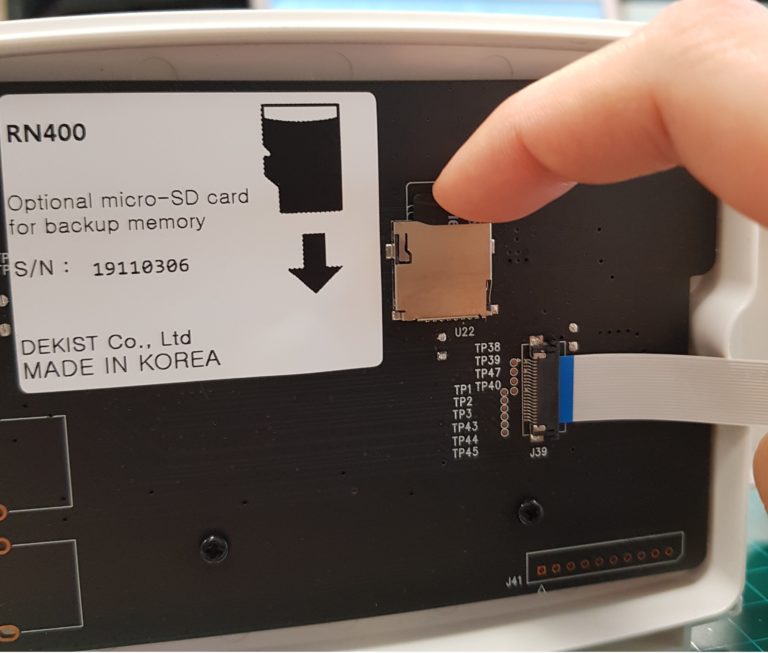
5. Power OFF – Conecte o adaptador de 12V DC e desligue a alimentação do sistema com as baterias tipo C inseridas. Pressione e segure o botão P por 3 segundos para entrar no modo de desligamento.
6. Reinicie – Ligue a alimentação pressionando o botão P enquanto mantém pressionados os botões S e W ao mesmo tempo. Por favor, consulte a foto abaixo.

Pressione 3 botões ao mesmo tempo
7. Verifique a tela – Os seguintes textos aparecerão na tela em ordem. ([ ] significa o nome do repositório.)
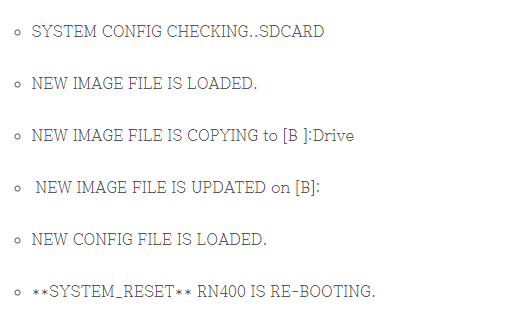
8. Concluído – A atualização do firmware é concluída quando o dispositivo é reinicializado.



